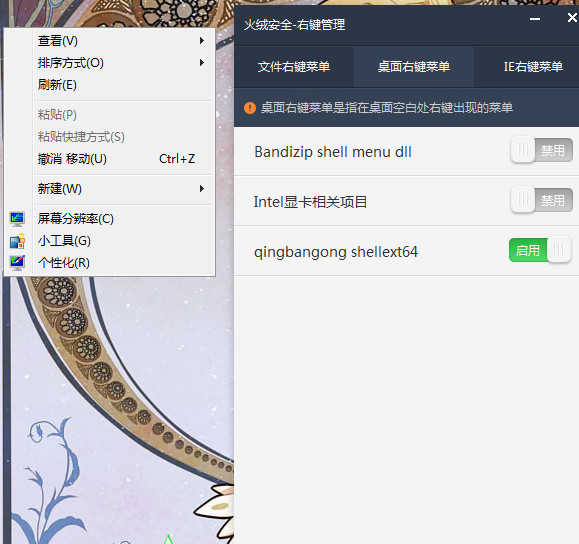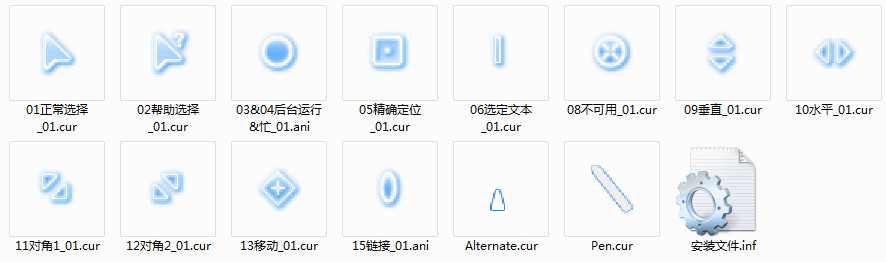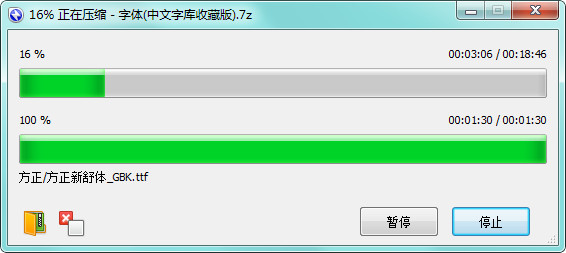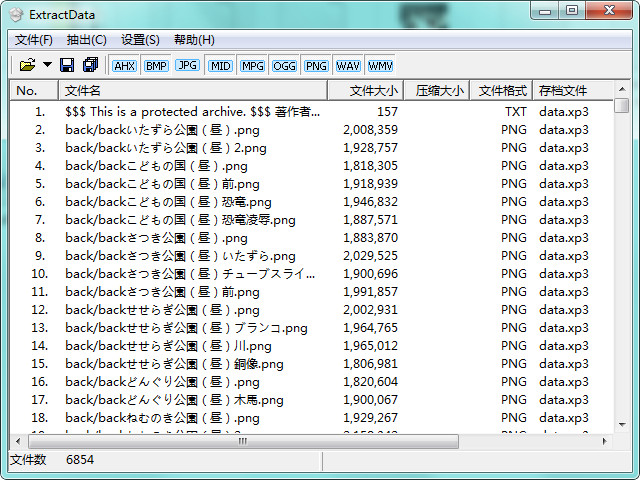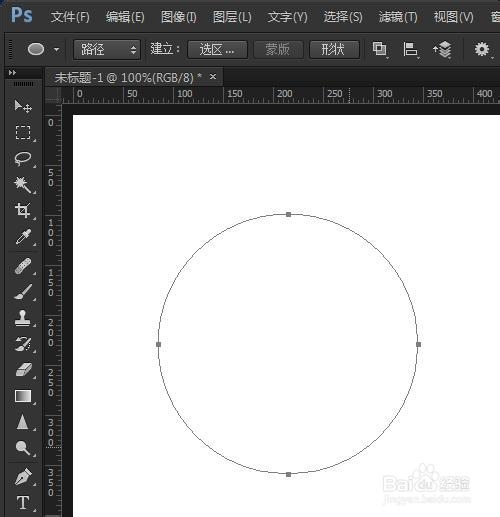刚才工作用到的,由简到繁一个个介绍。查看文件
首先是第一个,点聚,简单方便。
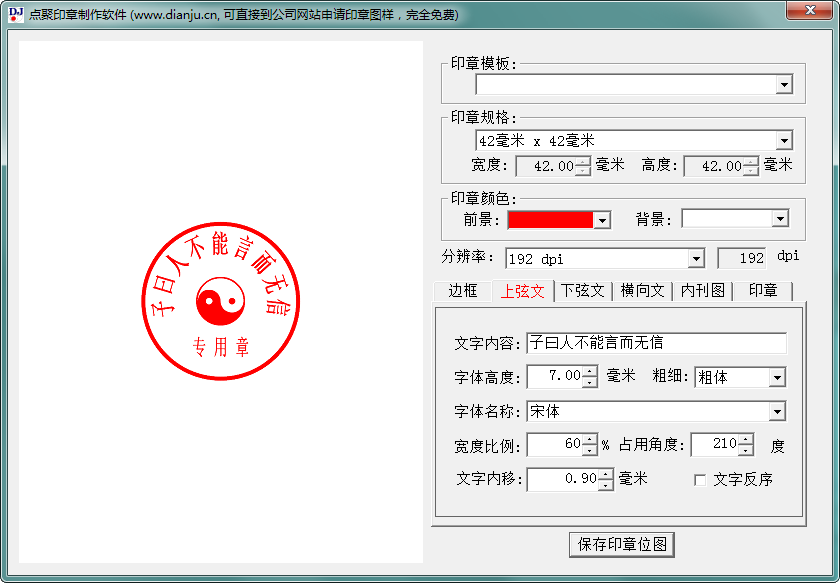
但它只能制作圆形的印章;
导出的图片有水印,所以只能截取左侧的图来使用。
导出的图片也是不透明的,这一点使其使用收到了很大限制。
Read More →
三个印章制作软件
之前有一篇文章时说怎么给搜狗添加颜文字的文章,方法就是添加到自定义短语里面。其实今天这个方法也是一样的,只是添加的内容是根据自己的需要来添加的的而已。
首先进入自定义短语设置,点击直接编辑配置文件,无视警告
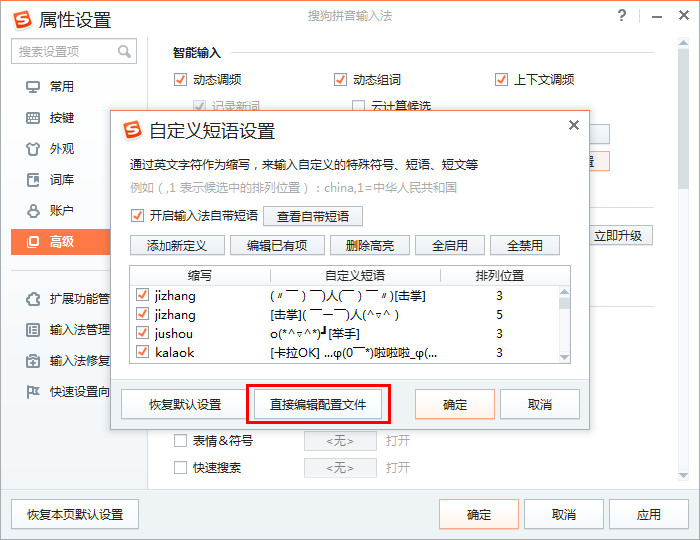
随后记事本打开了配置文件,我们在末尾追加自定义的规则,"拼音,显示顺序"即可,一行一个
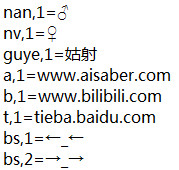
之后ctrl+s保存,关闭记事本,在设置界面点应用或确定才开始生效。
Read More →
善用搜狗的自定义短语功能提高效率
我之前把cur文件设置为了xnview打开,但是之后在资源管理器的里面它就显示为xnview的图标了,看不到其预览。想要取消吧,去控制面板的默认程序里面,没找到取消关联的功能。于是百度之,前后折腾,最终找到了个可用的方法。
以管理员权限打开注册表编辑器,分别删除HKEY_CLASSES_ROOT\.cur、HKEY_CURRENT_USER\Software\Microsoft\Windows\CurrentVersion\Explorer\FileExts\.cur这两项,注意是删除左侧的文件夹,不是右侧的值。之后注销重登即可生效(其实也可以尝试下只删除第二项)。
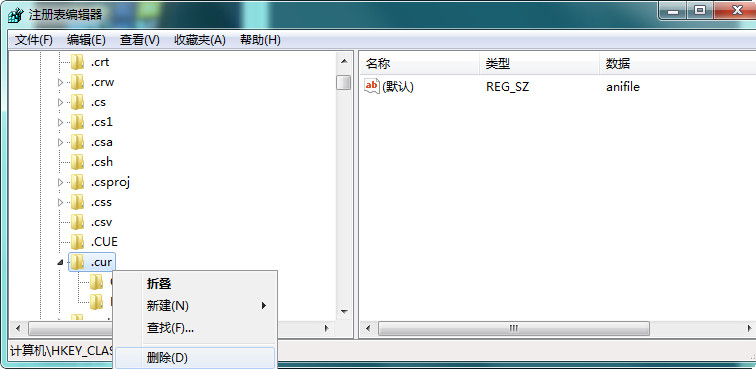
重新登陆之后cur文件变成未知文件的图标了(如果没有删除第一项可能无此状况,请跳过此步骤),我们需要注册一下,在CMD里面输入assoc.cur=anifile,之后回车,看到提示.cur=anifile就ok了,资源管理器里的cur又可以预览了~
如果注册表值无法删除或是重新注册cur后资源管理器里没生效,可以试试关闭资源管理器,修改之后再启动它。
取消某种文件类型的关联
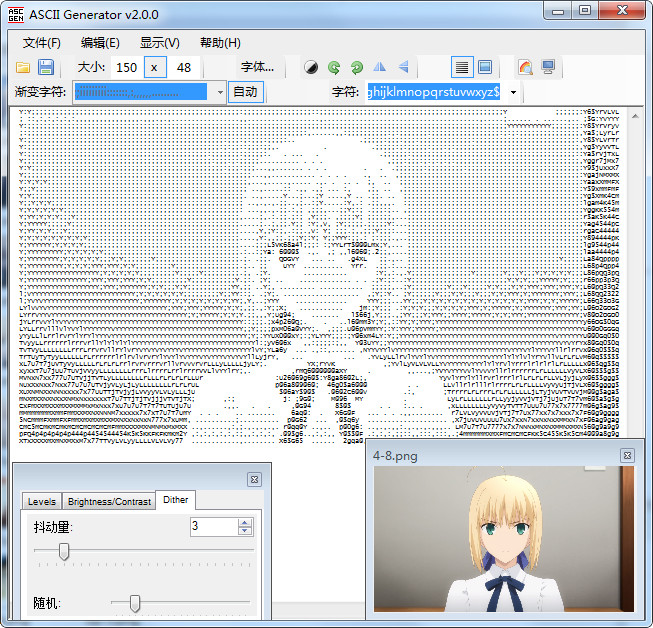
之前我用过一个叫做“图片磨牙器”的软件,现在发现它被ASCIIGenerator爆了十条街。这个软件没有功能限制,而且操作简单,将图片拖入窗口即可生成字符画。此外它还可以设置页面大小、使用的字符,以及调整色阶,改变亮度、对比度、抖动值等选项,十分强大。
本站现在控制台输出的字符画“love saber”就是用它生成之后做的。
字符画转换软件——ASCIIGenerator
在平时工作中使用PS,经常会用到,制作沿着路径方向的文字,比如弧形的文字,扇形文字,半圆形文字,还有绕圆形一周的文字。那么怎样制作路径文字呢
1.制作环绕圆形路径文字
在Photoshop中新建文档,选择椭圆工具,在选项栏选择绘制路径
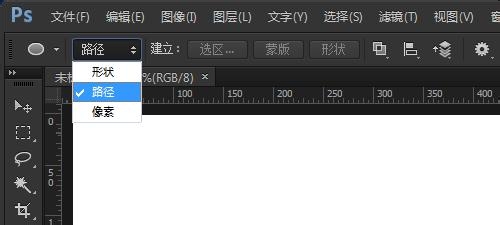
在画布中绘制一个圆形路径